Windows/Mac'te Gereksiz Dosyaları Kaldırmak İçin Adım Adım Kılavuz
Bilgisayarınız sıklıkla yetersiz depolama alanı bildirimi mi veriyor?
Bilgisayarınızda dosya yüklerken veya ararken sık sık gecikme mi oluyor?
Mobil telefonunuzda programların açılması nispeten daha uzun zaman mı alıyor?
Tüm işaretler, gereksiz dosyaları kaldırmanız gerektiğini gösteriyor! Bu eğitim, bilgisayardan gereksiz dosyalar nasıl kaldırılır detaylı olarak. Daha fazlasını okuyun!
SAYFA İÇERİĞİ:
Bölüm 1: Gereksiz Dosyalar Nelerdir?
Önemsiz dosyalar Bilgisayarda veya cep telefonu sisteminde artık ihtiyaç duyulmayan geçici dosyalar, önbellek verileri, kalan kurulum paketleri vb. anlamına gelir. Bir zamanlar bilgi işlem görevlerini yürütürken yararlı olabilirler, ancak hizmet verdikten sonra işe yaramaz önemsiz dosyalar haline gelirler. Dahası, uzun süre biriktirilirlerse depolama alanını işgal edecek ve cihazın performansını etkileyecektir.
Bu dosyalar sistem veya uygulamalar tarafından çalışma esnasında otomatik olarak oluşturulur ve kullanıcılar tarafından genellikle doğrudan kullanılamaz.
Çöp Dosya Türleri
| Geçici dosyalar (.tmp) | Program kurulumu, güncellemeleri, çalışması vb. sırasında oluşur. |
| Önbellek dosyaları | Tarayıcı önbelleği, sistem önbelleği, uygulama önbelleği, vb. |
| Küçük resim önbelleği | Resim/video önizlemeleri için önbellek. Resim içeren web sitelerini ziyaret ettiğinizde oluşturulur. |
| Eski güncelleme dosyaları | Sistem güncellemesinden sonra kalan güncelleme dosyaları. |
| Geri dönüşüm kutusu dosyaları | Kullanıcılar tarafından silinen ancak tamamen temizlenmeyen dosyalar. |
| Kalanları İndir | Kurulum paketleri, işe yaramaz dokümanlar, vb. |
| Uygulama kalıntıları | Programları kaldırdıktan sonra kalan yapılandırma dosyaları ve boş klasörler. |
| Yinelenen dosyaları | Aynı dosyanın birden fazla kopyası. |
Bölüm 2: Gereksiz Dosyaları Neden Silmelisiniz?
Değerli Disk Alanını Serbest Bırakın
Bilgisayarınız ilgili komutları tamamladığında, bu dosyalar artık işe yaramaz. Aksine, bilgisayarınızda büyük miktarda bellek kaplayacaklardır, bu da özellikle yeni dosyalar ve uygulamalar yüklemek isteyen daha küçük depolama kapasitesine sahip kullanıcılar için pek de dostça değildir. Dahası, yetersiz depolama alanıyla ilgili hata istemlerini çözebilir.
Sistem performansı artırma
Aşırı gereksiz dosyalar sistem başlatmayı, program yüklemeyi ve dosya arama hızlarını yavaşlatabilir. Bu tür dosyaları kaldırmak bilgisayarınızın performansını büyük ölçüde artıracaktır. Dahası, gereksiz arka plan okuma ve yazma işlemlerini silmek sistemi daha akıcı hale getirebilir.
Potansiyel Gizlilik Koruması
Hassas bilgiler içerebilecek tarayıcı önbelleğini, tarama geçmişini vb. temizlemek kişisel gizliliğinizi korumaya yardımcı olacaktır.
Sistem Sağlığının Korunması
Yetersiz alandan kaynaklanan program hatalarını önlemek için dosya sistemi parçalanmasını azaltma (geleneksel HDD'ler için).
Yukarıdaki tüm nedenler göz önüne alındığında, gereksiz dosyaları düzenli olarak temizlemek çok önemlidir.
Bölüm 3: Windows/Mac'te Gereksiz Dosyalar Nasıl Kaldırılır
Windows
1. Dahili Disk Temizleme Aracını kullanın
Windows 11/10'da gereksiz dosyalar nasıl kaldırılır? Gereksiz dosyaları temizlemenin kısayolu nedir? Gereksiz dosyaları cmd'de en kolay şekilde temizlemek için aşağıdaki adımları izleyin.
1 Adım. Basın Windows + R Aynı anda klavyenizde açmak için koşmak pencere. Giriş cleanmgr arama kutusunda ve tıklayın OKTemizlemek istediğiniz sürücüyü seçin (genellikle C:) ve tuşuna basın. OK.
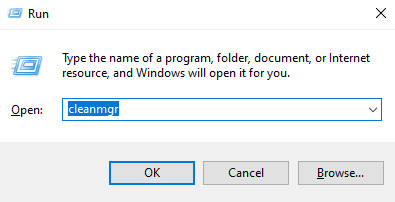
2 Adım. Açılır pencerede temizlemek istediğiniz dosyaları kontrol edin. Kontrol edebileceğiniz yaygın dosyalar şunlardır: İndirilen Program Dosyaları, Geçici dosyalar, Geri Dönüşüm Kutusu, ve Thumbnails. tıklayın OK Seçimden sonra.
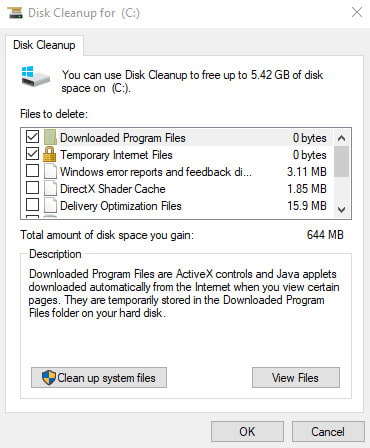
2. Depolama Algısını Etkinleştirin
Storage Sense, geçici dosyalar, geri dönüşüm kutusu dosyaları vb. gibi ihtiyaç duymadığınız dosyaları otomatik olarak kaldırarak alanı boşaltabilir. Windows 11/10'da gereksiz dosyaları otomatik olarak temizlemek için aşağıdaki adımları izleyin:
1 Adım. Açın Ana Sayfa sol alt köşedeki menüye tıklayın ve seçin Ayarlar.
2 Adım. Tıkla sistem basın ve Depolama Soldaki sekme. Sağ sayfadaki düğmeyi değiştirin.
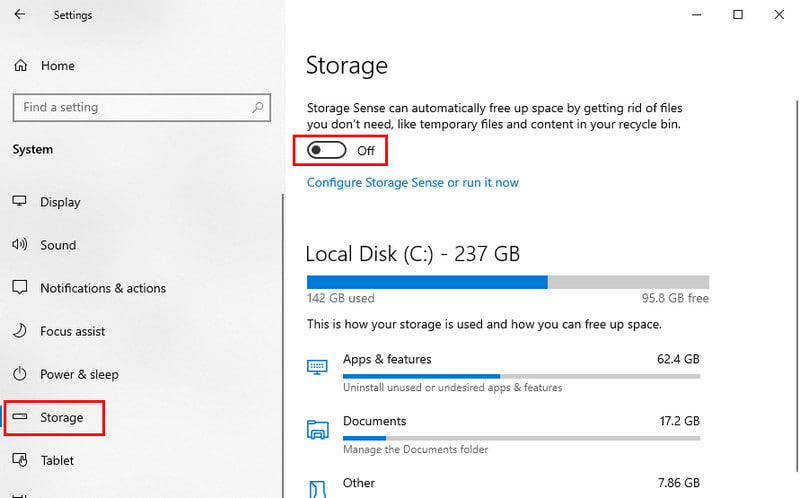
3. Kullanılmayan Programları Kaldırma
MyCAD'de yazılım Güncelleme ye git Ayarlar - Apps - Uygulamalar ve özellikler kullanmadığınız programı bulmak için.
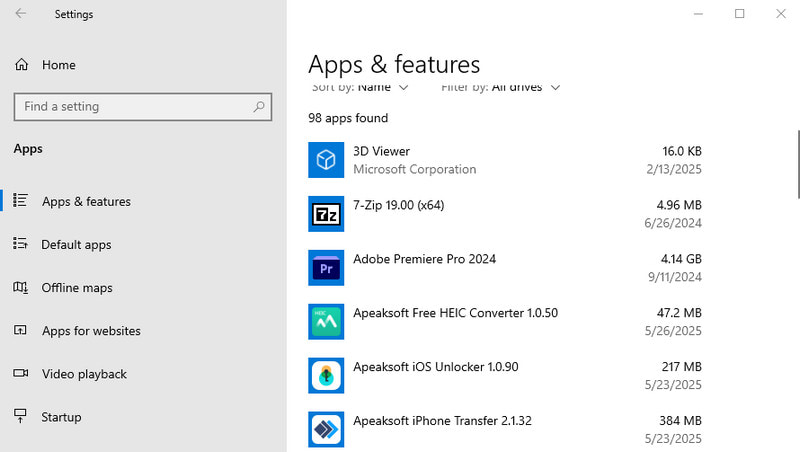
4. Boş Geri Dönüşüm Kutusu
Gereksiz dosyaları tamamen silmek için geri dönüşüm kutusunu sık sık temizleyin. Sizin için küçük bir ipucu, Ctrl + A Aynı zamanda zamandan tasarruf etmek için tüm gereksiz dosyaları seçin.
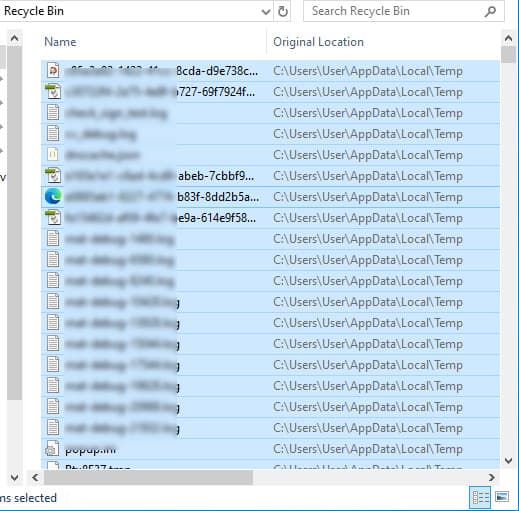
İpuçları: Önemli bir şeyi yanlışlıkla silerseniz, onu düzeltmek için üçüncü taraf bir araca güvenebilirsiniz. Geri Dönüşüm Kutusu kurtarma.
Mac
Mac kullanıcısıysanız ve Mac'ten gereksiz dosyaları nasıl kaldıracağınızı merak ediyorsanız, tek noktadan gereksiz dosya kaldırıcıyı gerçekten öneriyoruz - Apeaksoft Mac Temizleyici Mac'inizde gereksiz dosyaları tek tıklamayla silmenizi sağlar, bu da sizi büyük çaplı işlemlerden ve tıklamalardan büyük ölçüde kurtarır.
Mac Gereksiz Dosyalarını Kaldırmak İçin Tek Noktadan Çözüm
- Mac'inizdeki gereksiz dosyaları tek tıklamayla kaldırın.
- Gereksiz dosyaları tamamen ve titizlikle silin.
- Mac'inizi hızlandırmak için %100 Güvenlik.
- Sezgisel arayüz ve basit adımlar.
Güvenli indirme

Aşağıdaki adımları kullanarak gereksiz dosyaları nasıl kaldıracağınızı öğrenin:
1 Adım. Bu güçlü gereksiz dosya temizleyicisini ücretsiz indirin ve Mac'inize yükleyin.
2 Adım. Tıkla temizleyici Orta arayüzdeki buton.

3 Adım. Aşağıdaki sayfada birçok özellik göreceksiniz. Mac depolama alanını boşaltmak isteyen çoğu kişi için, Sistem Önemsiz ilk tercihin.

4 Adım. Tıkla taramak düğmesine basın. Birkaç saniye bekleyin ve ardından tüm sistem çöp dosyalarınızı ekranda göreceksiniz. Bunları görüntüleyin ve silmek için seçin. Seçimden sonra, Temiz Devam etmek için sağ alt köşedeki butona tıklayın.
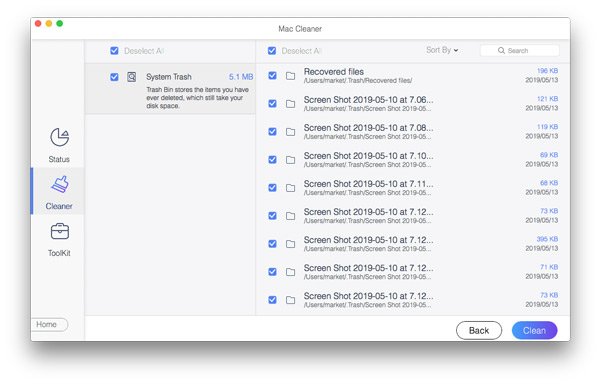
İpuçları: Yukarıda görüldüğü gibi, bu aracı ayrıca şu amaçlarla da kullanabilirsiniz: Mac'teki uygulamaları kaldırın iyice.
Sonuç
Bu yazıda, gereksiz dosyaların ne olduğunu ve neden bunları temizlemeniz gerektiğini tartıştık. gereksiz dosyaları temizleve bunları nasıl kaldırabilirim. Gereksiz dosyaları nasıl kaldırabilirim? Sanırım artık anladınız.
Windows kullanıcısıysanız, Windows 10/11'den gereksiz dosyaları kaldırmak için bahsettiğimiz çeşitli yöntemleri takip edebilirsiniz. Mac kullanıcısıysanız, Apeaksoft Mac Temizleyici tüm sorunları tek bir araçla çözmeye yeter.
İlgili Makaleler
Bu makalede, daha fazla depolama alanı açmak için Mac'te indirilen dosyaların ve uygulamaların nasıl silineceği ve Çöp Kutusu'nun nasıl temizleneceği gibi konular ele alınmaktadır.
macOS'ta Safari, Google Chrome, Firefox veya Edge'den yer imlerini silmek için iş akışlarını bu tek makalede bulabilirsiniz.
Çok sayıda fotoğrafınız ve kopyanız varsa, MacBook, MacBook Pro, iMac, Mac mini vb. cihazlarda fotoğrafları ve kopyaları nasıl sileceğinizi öğrenin.
Bilgisayarınızda ve cep telefonunuzda, popüler web tarayıcılarındaki arama geçmişini silmek için kapsamlı rehberimizi takip edebilirsiniz.

